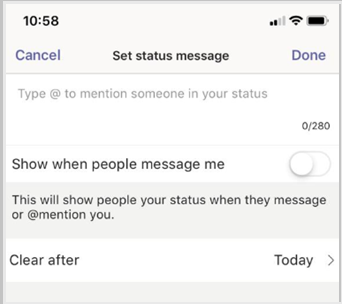Установлення повідомлення про стан у Microsoft Teams
Налаштуйте повідомлення про стан у Teams, щоб повідомити іншим про свої можливості. Якщо ви не на робочому місці або просто хочете надати спільний доступ до повідомлення своїм контактам, повідомлення про стан – це чудовий спосіб спілкування.
Примітка.: Якщо в Teams налаштовано повідомлення про стан, автоматичної відповіді "Не на роботі" з Microsoft Outlook не відображатиметься.
Щоб установити повідомлення про стан у Teams для настільних комп'ютерів, виконайте наведені нижче дії.
-
Виберіть зображення профілю у верхньому правому куті вікна Teams.
-
Виберіть установити повідомлення про стан
-
Введіть повідомлення, яке мають бачити інші користувачі. Якщо потрібно, щоб користувачі бачили ваш стан під час надсилання повідомлення або @mention вас, установіть прапорець Показувати, коли користувачі надсилати мені повідомлення.
-
Виберіть тривалість відображення повідомлення перед очищенням, вибравши тривалість у розкривному списку Очистити стан .
-
Натисніть кнопку Готово.
Щоб установити повідомлення про стан у Teams для мобільних пристроїв, виконайте наведені нижче дії.
-
Відкрийте програму Teams на мобільному пристрої.
-
Виберіть аватар > Установити повідомлення про стан.
-
Введіть повідомлення, яке мають бачити інші користувачі. Якщо потрібно, щоб користувачі бачили ваш стан під час надсилання повідомлення або @mention вас, установіть прапорець Показувати, коли користувачі надсилати мені повідомлення.
-
Виберіть тривалість відображення повідомлення перед очищенням, вибравши тривалість із розкривного списку Очистити після .
-
Натисніть кнопку Готово.